Con Safari 6 Apple ha migliorato la gestione delle password consentendoci di rimuoverle in modo mirato e riesumare cosa nascondano gli imperscrutabili asterischi… scopriamo come fare!

Il dilemma è amletico, esistenziale: meglio utilizzare una password, per tutto, con la gioia di non dover chiedere uno sforzo sovrumano ai nostri neuroni e la consapevolezza che una volta scoperta saremmo come il Re Nudo oppure… usare piu’ password magari simili ma non proprio identiche e iniziare la giostra dei tentativi con, anche qui, la consapevolezza che un numero eccessivo di fault porta al blocco dell’account?
Nel primo e nel secondo scenario le espressioni idiomatiche si lasciano declinare a quadretti dei piu’ disparati…
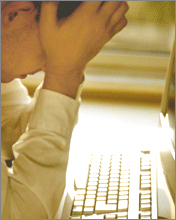
oppure nell’atto supremo, lo sforzo dell’ultimo tentativo o niente…

… ma sicuramente Apple, nei nostri riguardi, e SlideToMac, per i nostri lettori, affresca scenari piu’ rosei e la piccola guida che ci apprestiamo a illustrare mostra come gli strumenti per garantirci di non restare mai all’ultima spiaggia siano già a nostra disposizione.
L’attenzione è naturalmente su Safari, il browser della Mela, che nelle ultime revisioni ha visto popolare la sezione delle Preferenze con impostazioni aliene ai veterani, in quanto strizzanti l’occhiolino piu’ al mondo geek che a quello dell’utente comune…
Accedendo nel menu delle Preferenze di Safari…
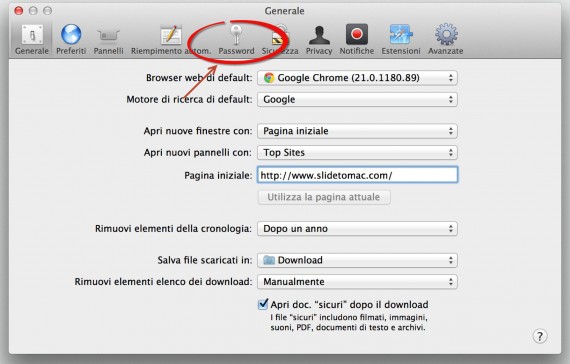
ed ignorando che nel caso in oggetto il browser predefinito non sia quello… di casa, clicchiamo sulla voce Password per accedere ad una videata come quella a seguire:
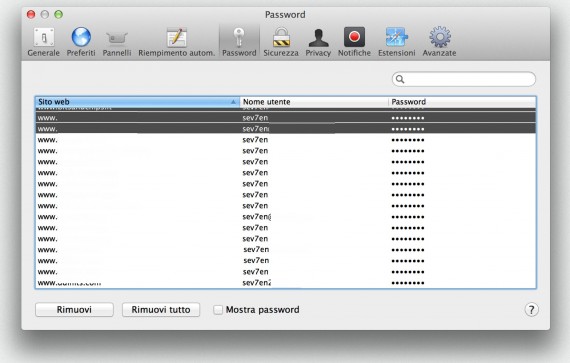
nella quale sono riportati, nelle tre colonne: i siti Web visitati, la user-ID utilizzata (la login) e la password associata all’account, rigorosamente occultata dagli asterischi.
Cliccando ora sul sito interessato o selezionandone piu’ di uno quindi premendo sul pulsante Rimuovi è possibile cancellare la password salvata per l’autocompilazione o nel caso in cui si abbia fretta di pulire ogni cosa, premere direttamente su Rimuovi tutti per un “carthago delenda est” in salsa Web 2.0.
Fin qui tutto chiaro ma… il non solo nel titolo? Apple, naturalmente, non può fermarsi dove gli altri browser fanno ristoro per cui ci offre anche un metodo a prova di click per smascherare gli asterischi!
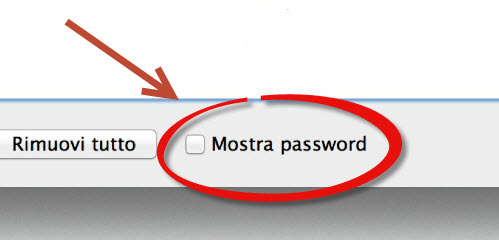
Naturalmente per mostrare le password è necessario autenticarsi ma ad operazione eseguita potremmo, finalmente, dedicare i nostri pensieri ad altro.